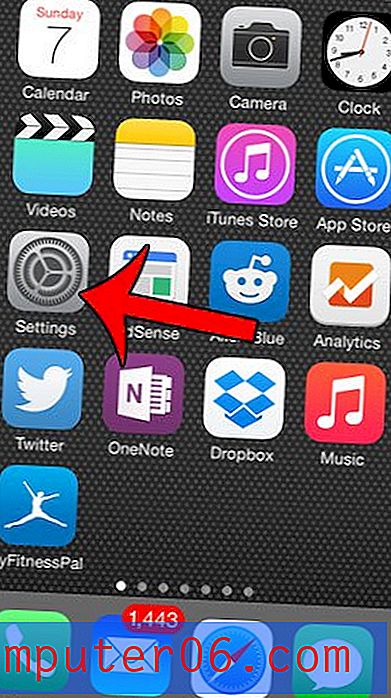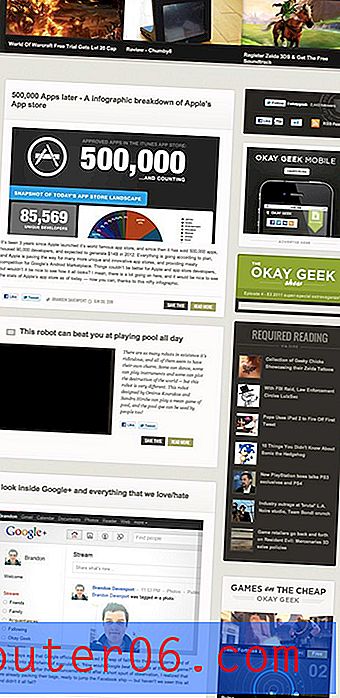Jak odebrat odkaz z dokumentu v Dokumentech Google
Kroky v této příručce vám ukážou, jak odstranit hypertextový odkaz z dokumentu v Dokumentech Google. Kroky stručně popisujeme na začátku článku, poté pokračujeme obrázky kroků a dalšími informacemi.
Výnos: Odstraní hypertextový odkaz z dokumentu Dokumentů GoogleJak odebrat hypertextový odkaz v Dokumentech Google
VytisknoutTyto kroky vám pomohou odstranit existující hypertextový odkaz z dokumentu Dokumenty Google.
Čas přípravy 2 minuty Aktivní čas 2 minuty Celkový čas 4 minuty Obtížnost SnadnáMateriály
- Soubor Dokumentů Google s hypertextovým odkazem, který chcete odebrat
Nástroje
- Účet Google
- Google dokumenty
Instrukce
- Otevřete soubor v Dokumentech Google.
- Klikněte na propojený text.
- Vyberte možnost Odebrat .
Poznámky
- Na Disk Google se dostanete přístupem na adrese https://drive.google.com
- Stejnou metodu můžete použít k úpravě existujícího odkazu výběrem možnosti Změnit namísto Odebrat.
- Dokumenty Google obsahují v nabídce Nástroje> Předvolby nastavení „Automaticky zjišťovat odkazy“, které můžete vypnout, takže se automaticky nezmění webové adresy na odkazy.
Možnost přidat odkaz na dokument je něco, co se hodí pro jakýkoli program, který tuto funkci umožňuje. Vytvoření klikatelného objektu s názvem hypertextový odkaz znamená, že někdo může kliknout na slovo v dokumentu a otevřít stránku na internetu, která je relevantní pro téma dokumentu.
Můžete ale zjistit, že odkazovaná stránka již pro dokument není relevantní, že stránka byla odstraněna nebo že prostě nemusíte odkaz uvnitř dokumentu obsahovat. Naštěstí odstranění hypertextového odkazu v Dokumentech Google je téměř stejně jednoduché jako vytvoření prvního na prvním místě, takže byste měli být schopni tento odkaz z dokumentu během několika okamžiků odebrat.
Jak odstranit odkaz v Dokumentech Google
Kroky v tomto článku byly provedeny na dokumentu v Dokumentech Google, který má existující hypertextový odkaz. Po dokončení těchto kroků bude odkaz odstraněn. Text, na který je použit hypertextový odkaz (nazývaný také „kotevní text“), však zůstane v dokumentu. Podtržení, které označuje přítomnost odkazu, bude kromě toho odstraněno, pokud jste na text samostatně nepoužili další formátování. Pokud potřebujete nakreslit čáru slovem, přečtěte si tento článek o použití přeškrtnutí v Dokumentech Google.
Krok 1: Přejděte na Disk Google na adrese https://drive.google.com/drive/my-drive a dvakrát klikněte na dokument obsahující hypertextový odkaz, který chcete odstranit.
Krok 2: Klikněte na libovolnou část textu obsahujícího hypertextový odkaz.
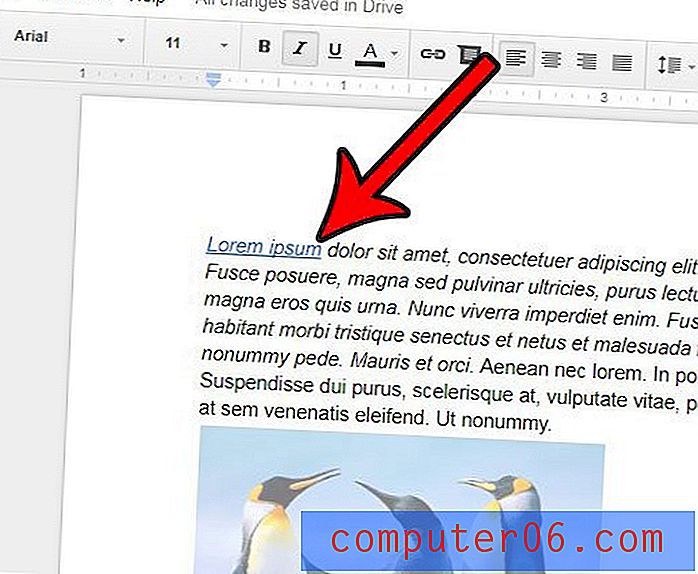
Krok 3: Klepnutím na tlačítko Odebrat odstraníte hypertextový odkaz z dokumentu.
Další informace o odkazech na Dokumenty Google
- Odkaz můžete do Dokumentů Google vložit několika různými způsoby. Nejprve, pokud vyberete text a potom na něj kliknete pravým tlačítkem, existuje možnost propojení, která vám umožní přidat hypertextové odkazy. Za druhé, klávesová zkratka pro vložení odkazu je Ctrl + K. Zatřetí, můžete kliknout na kartu Vložit v horní části okna a poté zvolit možnost Propojit . Nakonec je na panelu nástrojů nad dokumentem tlačítko odkazu.
- Hypertextový odkaz v Tabulkách Google můžete odstranit kliknutím pravým tlačítkem myši na hypertextový odkaz a výběrem možnosti Odpojit .
- Pokud chcete odebrat hypertextové odkazy z celého dokumentu Dokumenty Google, budete si muset stáhnout doplněk Dokumenty Google s názvem Text Cleaner. Můžete to získat tak, že přejdete na Doplňky, hledáte „Čistič textu“ a poté nainstalujete doplněk.
- Chcete-li upravit informace o odkazu v Dokumentech Google, klikněte na propojený text a poté vyberte možnost Změnit .
- Pokud si stáhnete dokument Google ve formátu Microsoft Word a potřebujete tam odstranit hypertextový odkaz, můžete tak učinit otevřením dokumentu aplikace Word, výběrem propojeného textu, klepnutím na něj pravým tlačítkem a výběrem možnosti Odebrat hypertextový odkaz .
- Pokud potřebujete odkazy z Dokumentů Google odebrat pokaždé, když zadáte webové adresy, možná budete chtít vypnout nastavení, které způsobí vytvoření odkazu při každém zadávání adresy webové stránky. Přejděte do nabídky Nástroje> Předvolby, poté zrušte zaškrtnutí u položky Automaticky zjišťovat odkazy a klikněte na tlačítko OK .
Je v dokumentu hodně formátování a raději byste vše jednoduše odstranili? Naučte se, jak vymazat formátování v Dokumentech Google a vrátit formátovaný text do výchozího stavu.